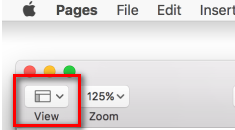Se você estiver usando o Word ou Pages em um Mac, você pode ver a contagem de palavras de apenas uma parte do documento ou de todo o texto. é assim que se faz.
Conte caracteres em palavras em um Mac
Para verificar o número de palavras em um parágrafo ou texto específico
Por favor selecione (realçar) o texto que você quer.
Vá para o menu Ferramentas e escolha Contar palavras.
Agora, você terá um diálogo mostrando o número de caracteres.
Para verificar a contagem de palavras de todo o documento do Word
Não selecione nenhum texto (não deixe nada selecionado).
Vá para o menu Ferramentas e escolha Contar palavras.
Agora, uma caixa de diálogo aparecerá mostrando o número de caracteres em todo o documento.
Observação: essas instruções foram feitas em Word para Mac 2011 e também funcionam em Word para Mac 2016. Observe que o procedimento pode variar nas versões mais recentes.
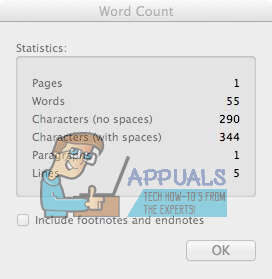
Contar caracteres nas páginas do documento no Mac
Para verificar a contagem de palavras de uma parte do seu documento.
Por favor selecione (realçar) o texto que você quer contar.
Clique no ícone Exibir (retangular) no canto superior esquerdo da janela.

Agora, selecione Mostrar contagem de palavras.
Isso exibirá a contagem de palavras perto da parte inferior da página.
Você também pode arrastar o contador para qualquer lugar do documento.
Para ver a contagem de palavras de todo o documento.
Não selecione nenhum texto (não deixe nada selecionado).
Clique no ícone Exibir (retangular) no canto superior esquerdo da janela.
Agora, selecione Mostrar contagem de palavras.
Se você clicar nas setas à direita da contagem de palavras, você pode selecionar o que é exibido. Essas são as alternativas.
A contagem de palavras
Contador de caracteres: com ou sem espaços
Número de páginas do documento
Número de parágrafos no documento
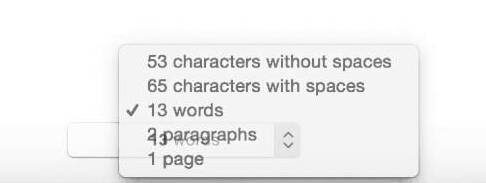
Postagem Relacionada:
- ▷ O que é o aplicativo Fmapp e como desativá-lo?
- 2000 Error de red en Twitch
- Não é possível ler o arquivo de origem ou disco
- ▷ O download de League of Legends é muito lento [Arranjos]
- ▷ Editores HEX fáceis de usar para Windows 10
- ▷ Como corrigir o erro “Nenhum aplicativo encontrado para abrir o URL” no Android?